

|
OpenShot Video Editorвидеоредактор |
|
| Онлайн: РИСОВАЛКИ | ИГРЫ | РЕЛАКС программы |
О программеOpenShot Video Editor – официально бесплатный многоплатформенный видеоредактор второго уровня сложности и функциональности. То есть, он подойдет любому умеренно-требовательному пользователю и обеспечит ему комфортную работу над проектом. Есть дорожки на таймлайне, переходы, эффекты, предпросмотр. Добавлять в проект можно разные медиа: видео ролики, аудио, изображения (в том числе SVG), текст. Удобная панель свойств медиа-объекта, простой экспорт с выбором формата и качества видео. Поддерживается анимация по ключевым кадрам. 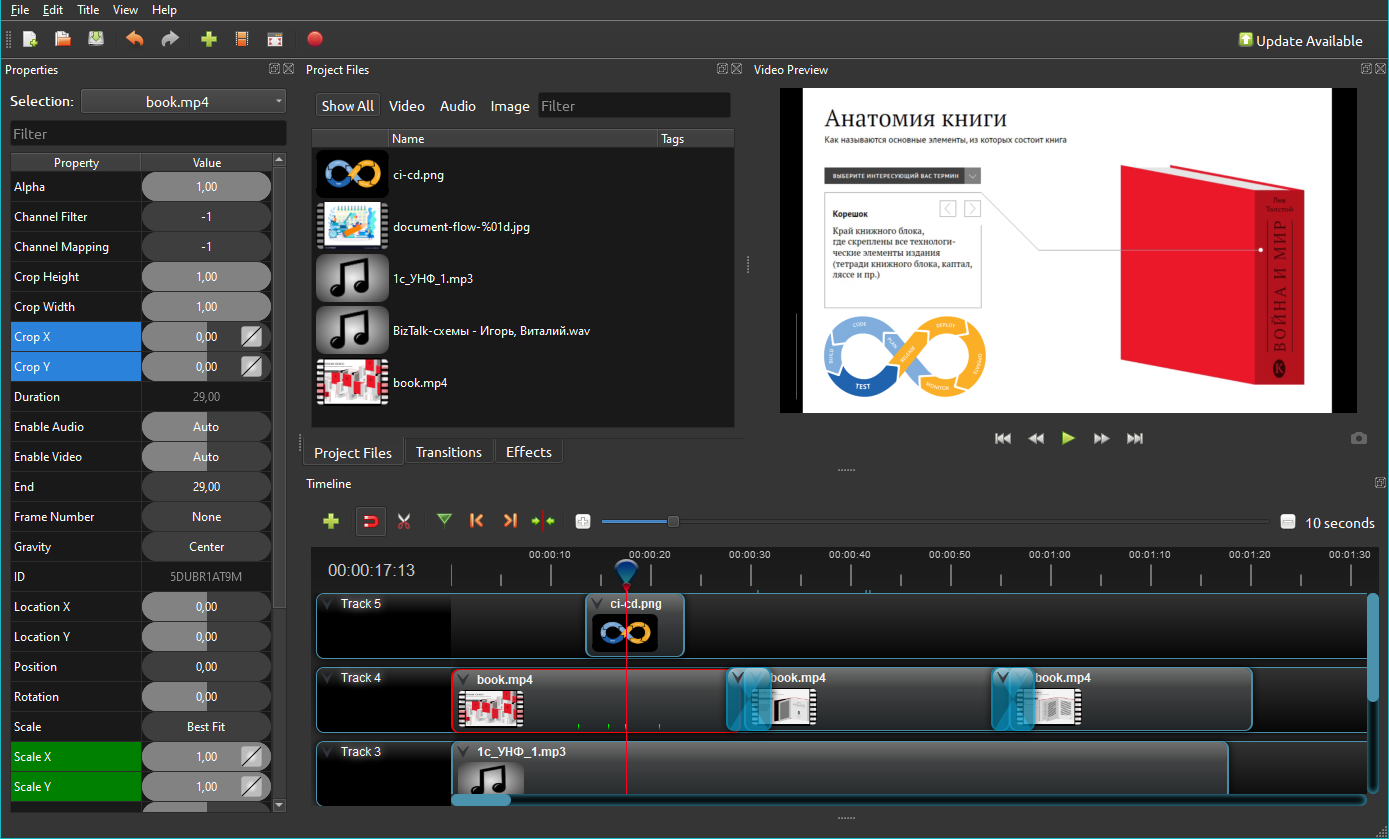 Основные возможностиФорматы видео Анимация Шкала времени Редактирование клипа Переходы Титры Панель свойств Интеграция Скачать, почитать, посмотреть📥 Скачать портабельную версию OpenShot 2.5.1 (пароль для разархивирования newart.ru). Это портабельная версия программы, она не инсталлируется, а просто распаковывается (сначала из зипа по паролю, потом из exe) и сразу готова к работе. Ее можно скопировать на флешку и работать с флешки на любом компьютере, копировать с флешки на любой компьютер. На момент написанию обзора, крайней портабельной версией на Portableapps была 2.6.1, но я ее "забраковал" – тормозит на обоих моих компьютерах: на Windows 7 (32-bit) и Windows 10 (64-bit). А вот 2.5.1 работает отлично. Если вы не понимаете прелестей портабельных сборок, то можете скачать OpenShot с сайта производителя. Доступны версии для Windows, Mac, Linux. 📘 Подробный Help на английском на сайте разработчика. 📺 Видео для начала – на русском. Хороший обучающий ролик. Из него вы познакомитесь с возможностями и интерфейсом программы, узнаете как добавлять титры, научитесь отделять звук от видеоролика, услышите о нескольких полезных ништяках…
📺 Видео для продолжения – на русском. Особенности работы со шкалой времени, подробно разбирается анимация по ключевым кадрам, показано как сделать эффект слайда.
Ещё программы для создания видео: • AсeMovi Video Editor // оптимальный видеоредактор • ActivePresenter // для интерактивных анимационных презентаций, тестов и скринкастов • Animiz // для cоздания анимированных презентаций и мультиков с персонажами • AquaSoft Stages // видеопрезентации с анимационными эффектами • Camtasia Studio // видеоредактор и видеограббер • Corel PhotoMirage // производство стильных фото-анимаций • DP Animation Maker // "оживление" фотографий анимационными эффектами • Explaindio Video Creator // программа для создания рисованного видео • Express Animate // композинг video, HTML5 и GIF анимации • FantaMorph // морфинг изображений • Filmora // полупрофессиональный видеоредактор • Fusion Studio // композер на нодах от Blackmagic Design • Hippani Animator // анимационная студия • Movavi Video Editor // универсальный видеоредактор • Natron // видео композер • oCam // захват экрана и сохранение в видео • Olive // бесплатный видеоредактор про примеру Adobe Premier • Particle Illusion // создание футажей и видеоэффектов на основе частиц • ProShow Producer // профессиональные видеопрезентации и слайдшоу • PTE AV Studio // слайдшоу и презентации в видео и исполняемом файле • SolveigMM Video Splitter // раскройщик медиа файлов • Tanida Demo Builder // обучающее видео с 3d персонажем • TouchDesigner // композер для генеративной графики • Как записать видео с экрана в Windows 10 без сторонних программ // инструкция |
Новости
|
|
|
|
|
|
|